PDFファイルをビットマップ形式の画像ファイルにしたいときってあるわよね。
今日は、PDFファイルを無料でお手軽にTIFFファイルに変換する方法をまとめてみたのよ。
よかったら参考にしてみるといいわ。
スポンサードリンク
まず始めにMicrosoft Officeは入ってる?
始めに自分のパソコンにMicrosoft Officeがインストールされているかどうか確認してみるのよ。
もしダウンロードされていたなら、あなたはラッキーね。
残念ながらインストールされていない人は、次の項目を見るか、もしくはMicrosoft Officeを買うのよ!
さて、ここからは説明を始めるわね。
まず一度、変換したいPDFファイルを開いて印刷画面を出してみて。
印刷する前に印刷の設定画面が出るはずなんだけれど、中にプリンターを選ぶところがあるはず。
そこで、《Microsoft Office Document Image Writer》っていうのがあればもうバッチリよ。
それを選択してあとは印刷するだけよ。
そうすると、ファイルの保存画面が出てくるから保存してTIFFファイルの完成ってわけ。
ただし、このやり方は、モノクロにしか使えないのよ。
カラーの場合はもう一手間かかってしまうわ。
カラーの場合は一度、MDIというファイルに変換する必要があるわ。
ただ、MDIへの変換も同じやり方でできるから、TIFFファイルではなくてMDIファイルとして保存して、
そのMDIファイルをTIFFファイルで保存すればOKよ。
ない場合はフリーソフトを使うのよ!
フリーソフトでおすすめなのは、《CubePDF》ね。
このフリーソフトがあれば、JPEGやPNGファイルなんかにも変換できるわ。
まずはコチラからダウンロードするのよ。
完了したら実行ね。
「cubepdf-1.0.0rc8.exe」というファイル名になってるはずよ。
(設定によっては❝exe❞は入っていないかもしれないわ。)
インストール方法
ここからは画像を使って説明するわ。

同意するにチェックしてさっさと次へ行くわよ!
ちなみに私は読めないからスルーしたわ!
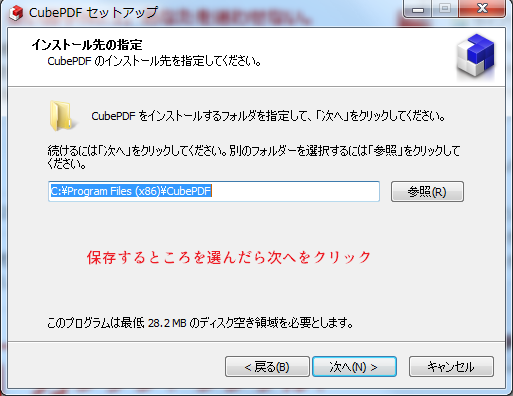
ま、保存するところはデフォルトでいいんじゃないかしら。
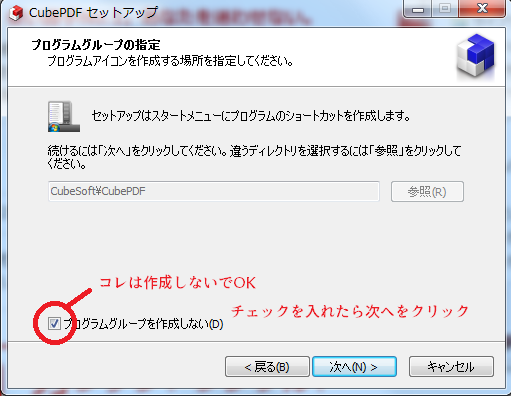
グループとかよくわからないから作らなくていいわ。
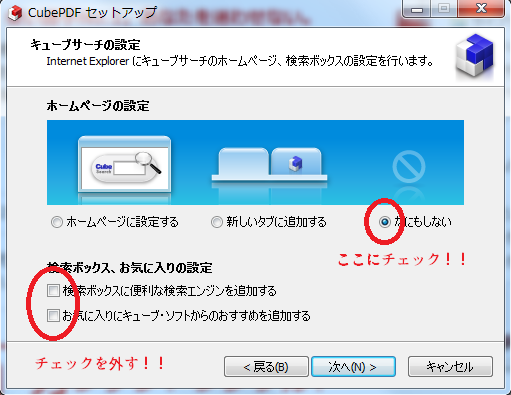
ここが割りと重要なのだけれど、
余計なものを自分のパソコンに入れないためにもここはしっかりやっておいて。
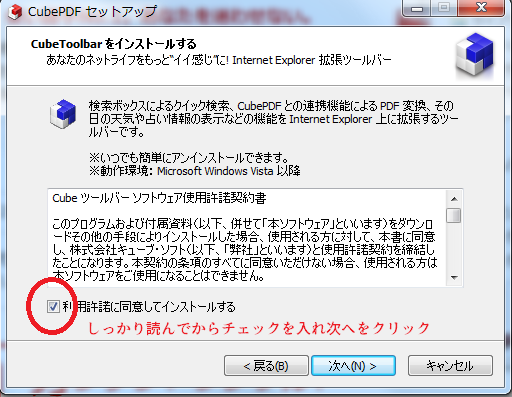
私は読むのめんどくさいからスルーしたわ。
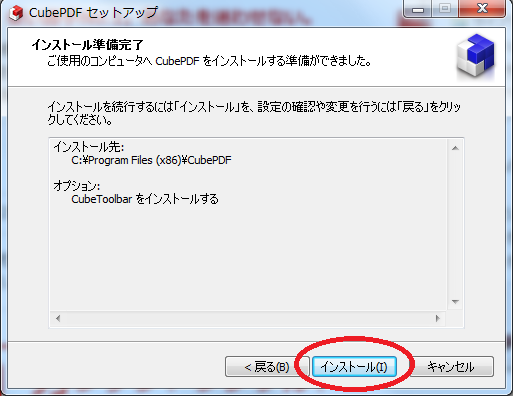
あとは、インストールして完了ね!
次は使い方を説明するわね。
使い方
スポンサードリンク
まずはTIFFファイルに変換したいPDFファイルを開くのよ。
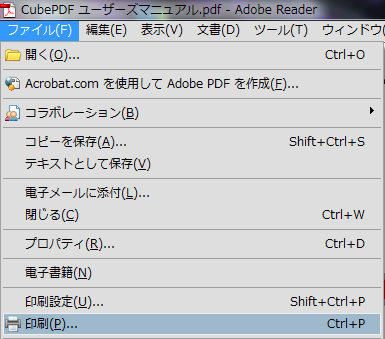
そしたら、ファイル→印刷と進んでみて。
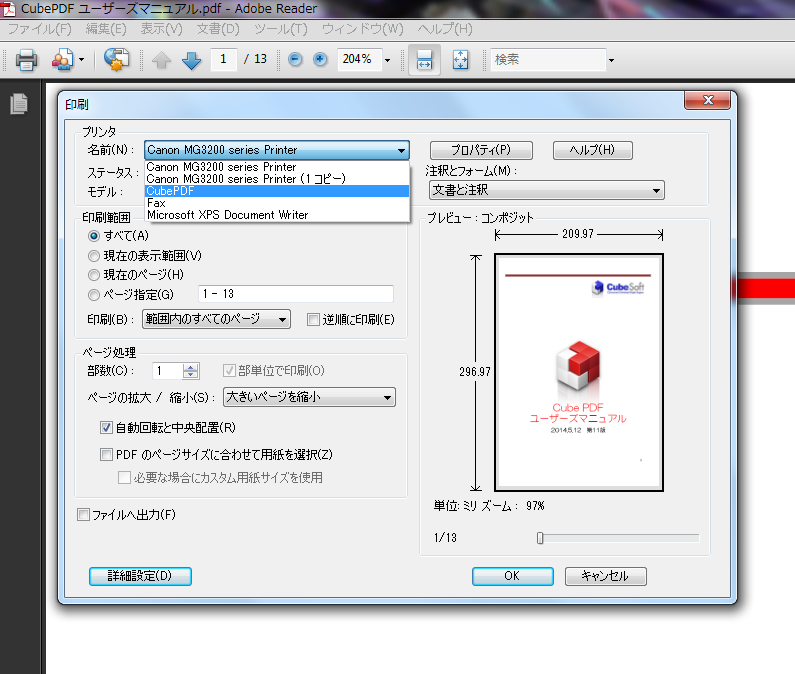
そしたらね、印刷画面でプリンタをCubePDFに設定よ。
設定したらOKをクリックして印刷を開始すると、
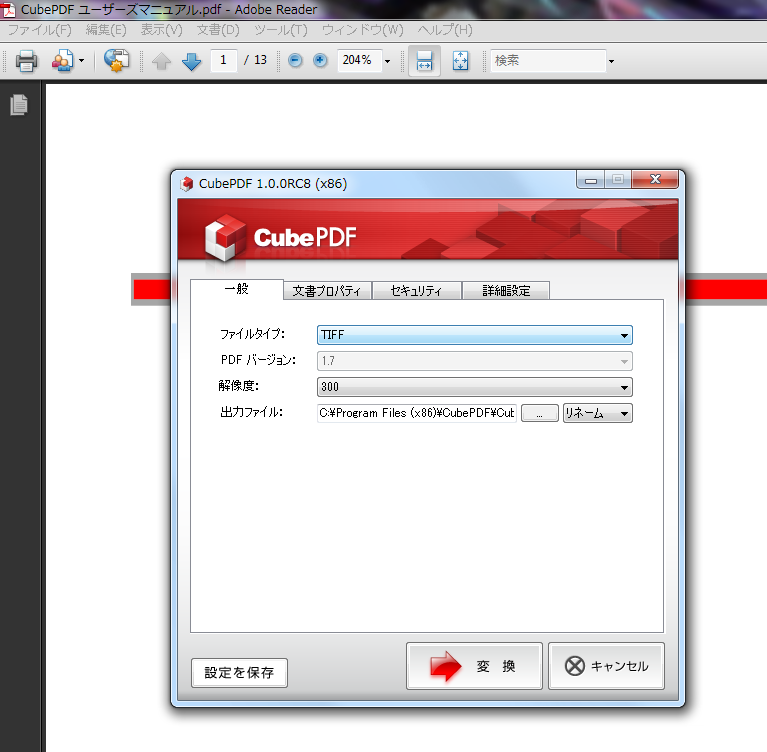
CubePDFが自動的に起動するわ。
出力ファイルってところで、保存先も選べるから是非活用してみて。
準備ができたら変換をクリックして、保存完了!
ほら、簡単よね?
まとめ
・Microsoft Officeがある人はMicrosoft Office Document Image Writerを使えばいいわ
・Microsoft Officeがない人はCubePDFを使うのよ
・PDFファイルは簡単にTIFFファイルに変換できる!
会社ではMicrosoft Officeを使っているから、よくMicrosoft Office Document Image Writerを使うのだけれど、
私の家のPCには入れてないからCubePDFを使っているわ。
ぜひ、参考にしてみて。
それじゃ。
スポンサードリンク











